En utilisant votre iPad comme second écran pour votre ordinateur, vous pouvez profiter d’un espace de travail supplémentaire pour effectuer plusieurs tâches à la fois.
Comment utiliser votre iPad comme second écran pour votre ordinateur
Étape 1 : Vérifier la compatibilité
Avant de commencer, il est important de vérifier que votre iPad et votre ordinateur sont compatibles pour l’utilisation d’un second écran. Si vous avez un iPad de la 2e génération ou une version plus récente et que vous utilisez un Mac tournant sous OS X 10.9 Mavericks ou une version ultérieure, alors votre appareil est compatible.
Étape 2 : Télécharger l’application nécessaire
Pour utiliser votre iPad comme second écran, vous devez télécharger une application spécifique. Il existe de nombreuses applications disponibles sur l’App Store qui peuvent être utilisées pour cette fonctionnalité. Parmi les plus populaires, citons Duet Display (utilisée et approuvée), Air Display et iDisplay. Pour cet article, nous allons utiliser Duet Display.
Étape 3 : Installer l’application sur votre iPad et votre ordinateur
Une fois que vous avez téléchargé l’application sur votre iPad, vous devez également l’installer sur votre ordinateur. Pour ce faire, rendez-vous sur le site Web de l’application et suivez les instructions d’installation.
Étape 4 : Connecter votre iPad à votre ordinateur
Une fois que vous avez installé l’application sur votre iPad et votre ordinateur, vous devez connecter les deux appareils. Pour cela, vous aurez besoin d’un câble Lightning vers USB ou USB-C, selon le modèle de votre iPad. Branchez une extrémité du câble dans votre iPad et l’autre extrémité dans un port USB de votre ordinateur.
Étape 5 : Configurer l’application sur votre ordinateur
Après avoir connecté votre iPad à votre ordinateur, vous devez configurer l’application sur votre ordinateur. Pour ce faire, cliquez sur l’icône de l’application dans la barre de menu de votre ordinateur et sélectionnez les paramètres pour ajuster les préférences d’affichage. Vous pouvez également configurer les options de performance, telles que la qualité d’affichage et la fréquence de rafraîchissement.
Étape 6 : Utiliser votre iPad comme second écran
Une fois que vous avez configuré l’application, vous pouvez utiliser votre iPad comme second écran pour votre ordinateur. Pour ce faire, faites glisser les fenêtres que vous souhaitez afficher sur votre iPad depuis votre ordinateur. Vous pouvez également utiliser votre iPad pour afficher des applications en mode plein écran.
Utiliser votre iPad comme second écran pour votre ordinateur est un excellent moyen d’augmenter la productivité en travaillant sur plusieurs tâches à la fois. En suivant ces étapes, vous pouvez utiliser votre iPad comme second écran en un rien de temps. Essayez différentes applications pour trouver celle qui convient le mieux à vos besoins et à vos préférences d’utilisation.
0 commentaires